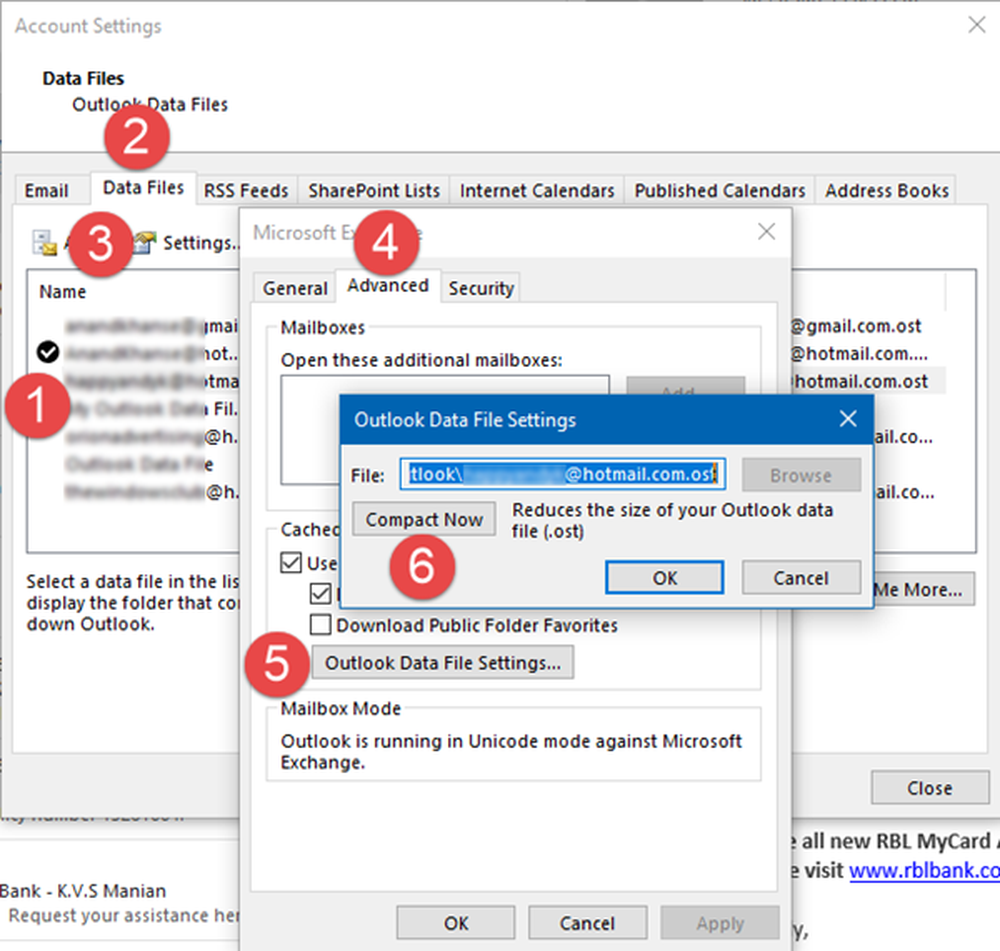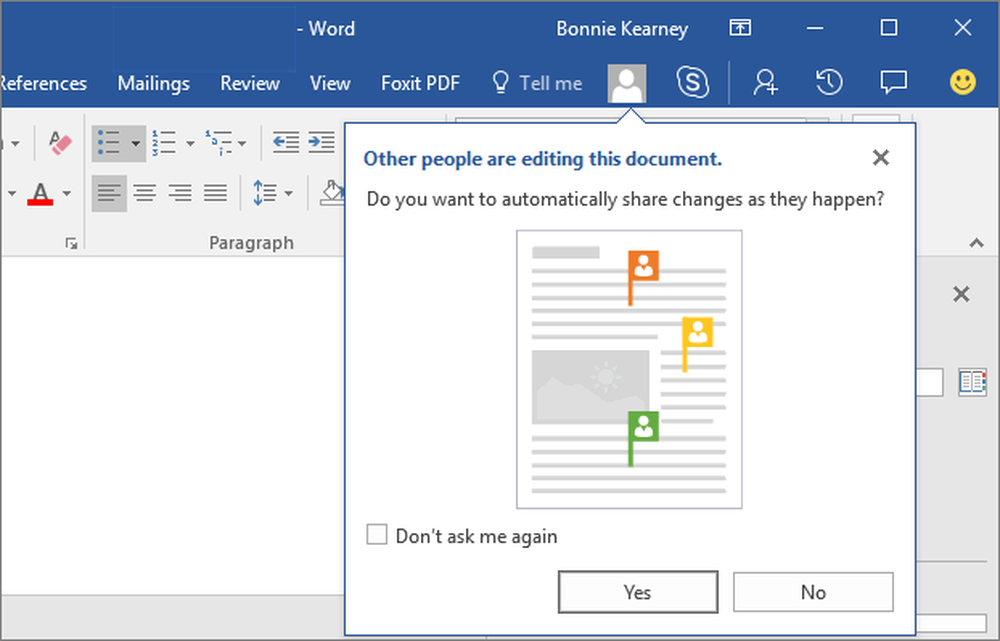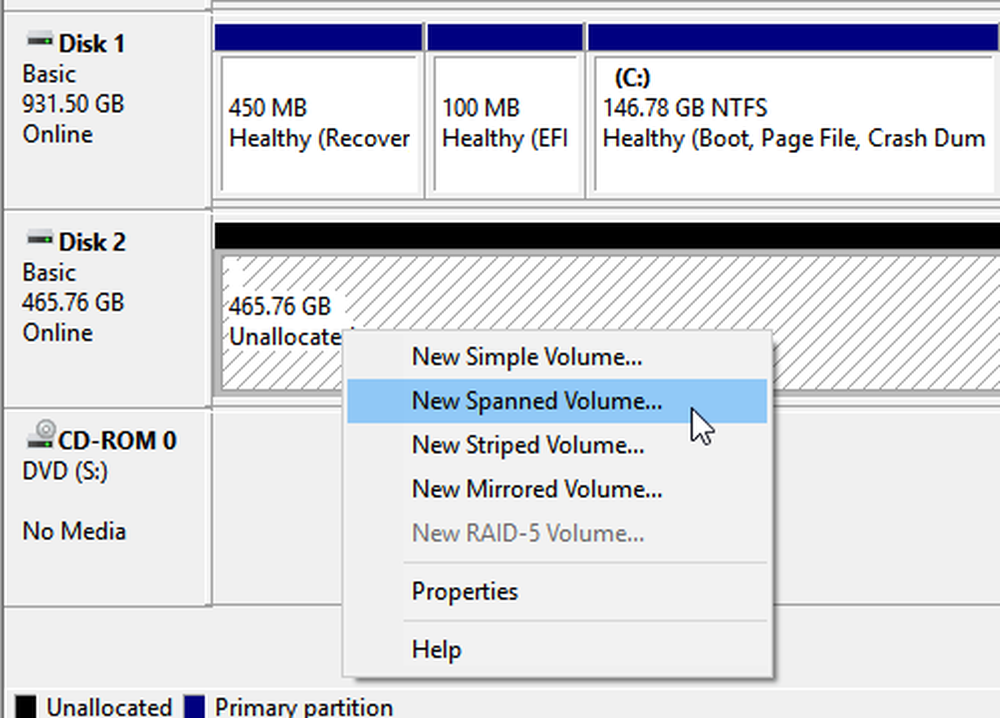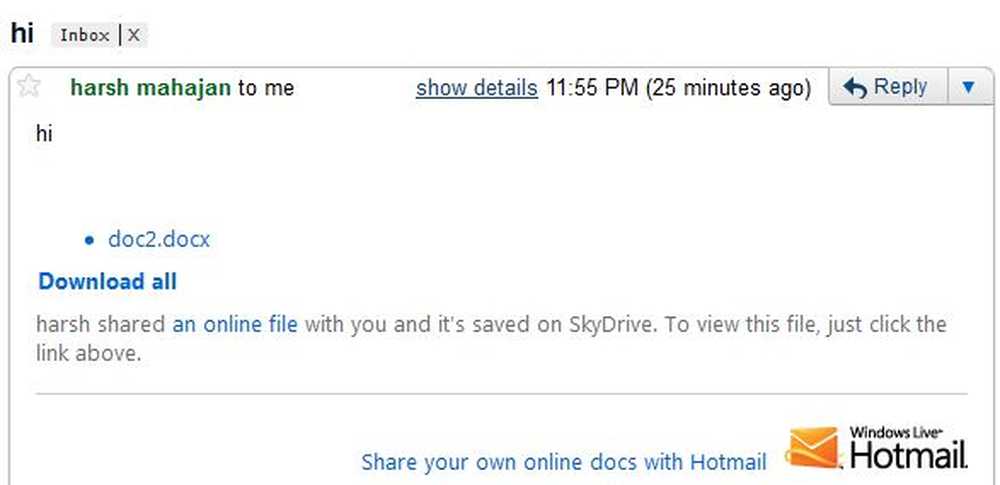Cómo combinar la bandeja de entrada de Outlook de varias cuentas

Es posible que desee combinar la Bandeja de entrada de Outlook de diferentes cuentas en un solo archivo, si desea organizar las cuentas de correo electrónico en su Outlook. Cuando combina la bandeja de entrada de Outlook, también guarda espacio en pantalla. Si usa el método automático para crear cuentas de correo electrónico en Microsoft Outlook, de forma predeterminada, cada cuenta de correo electrónico le pedirá a Outlook que cree un nuevo archivo y, por lo tanto, una bandeja de entrada diferente. Siempre puede combinar las cuentas en un solo archivo para que le resulte fácil administrar sus correos electrónicos.
Así es como puedes lograrlo.!
Combinar la bandeja de entrada de Outlook
Nota: Este procedimiento asume cuentas POP3.
Si está creando cuentas nuevas con la función de detección automática, puede combinar la bandeja de entrada, una vez que haya terminado de crearlas. Si ya ha creado las cuentas, aún puede combinarlas en Outlook 2007 y Outlook 2010.
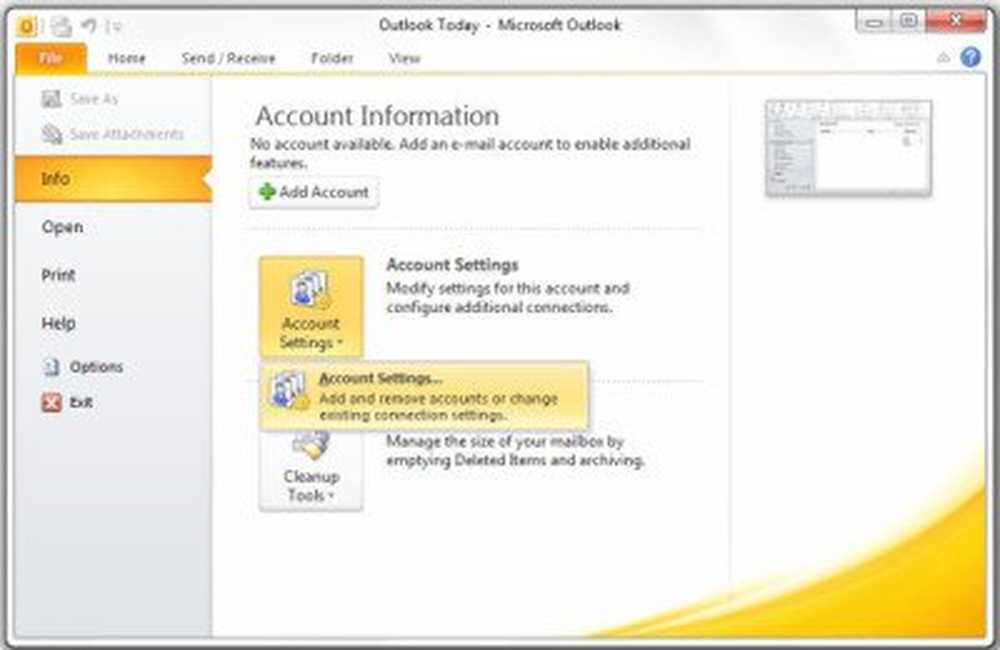
Para hacerlo
1. Abra Microsoft Outlook y haga clic en Expediente menú.
2. En el Expediente menú, haga clic en Configuraciones de la cuenta y en el menú desplegable que aparece, seleccione Ajustes otra vez.
3. Se te presentará con el Configuraciones de la cuenta ventana que enumera todas sus cuentas de correo electrónico existentes. Asegúrate de estar en el Email lengüeta
4. Haga clic en la cuenta de correo electrónico cuya bandeja de entrada desea combinar. MS Outlook te presentará Cambiar carpeta Opción hacia el fondo de la Configuraciones de la cuenta ventana (ver Fig. abajo).
5. En el cuadro de diálogo Cambiar carpeta, seleccione panorama y entonces Bandeja de entrada. Si desea que el correo se envíe a una carpeta personalizada, haga clic en Nueva carpeta para crear una nueva carpeta. En caso de que desee utilizar un nuevo archivo PST para correo electrónico, puede seleccionar Nuevo archivo de Outlook. Pero como sus contactos, calendario, etc. ya están almacenados en outlook.pst, es mejor elegir panorama -> Bandeja de entrada ya que ahorrará tiempo al hacer copias de seguridad de los archivos (consulte la última figura a continuación).6. Una vez que haya seleccionado la carpeta que desea, haga clic en DE ACUERDO.
7. Repita los pasos 4 a 7 para cada bandeja de entrada de la cuenta de correo electrónico que desee combinar.
8. Cierre la ventana de configuración de la cuenta
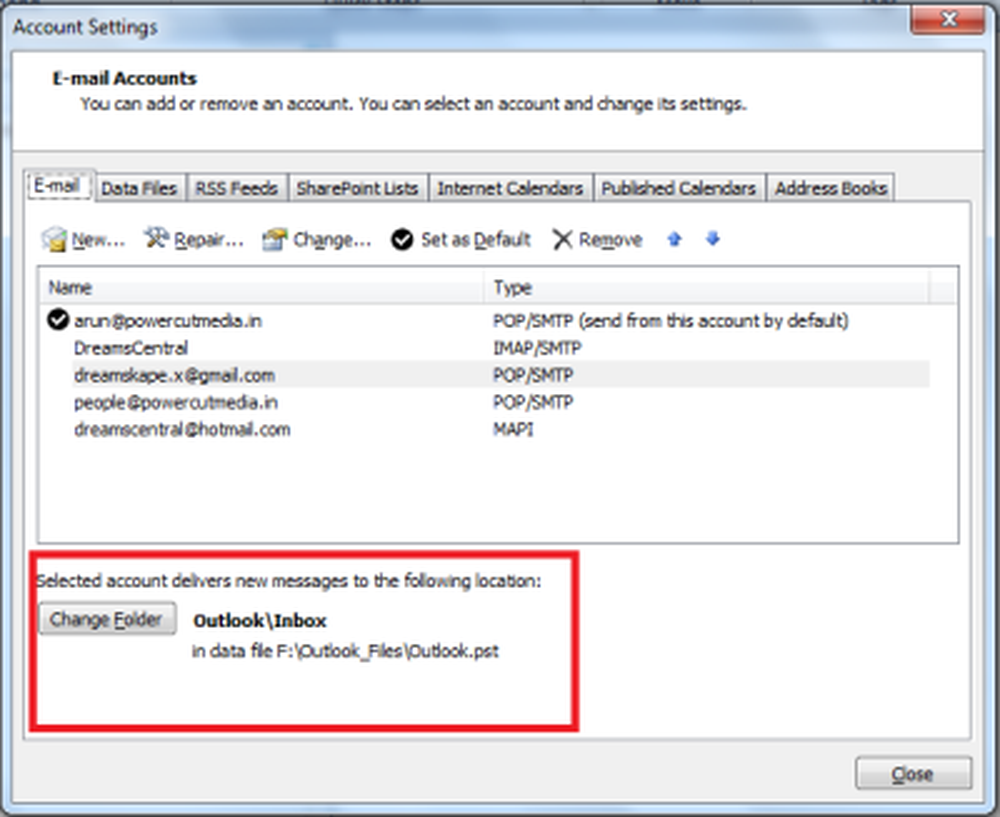
Siguiendo el procedimiento anterior, puede cerrar los archivos adicionales creados por MS Outlook para las diferentes cuentas de correo electrónico que ha combinado, ya que el nuevo correo se enviará a la carpeta que seleccionó en el paso 5.
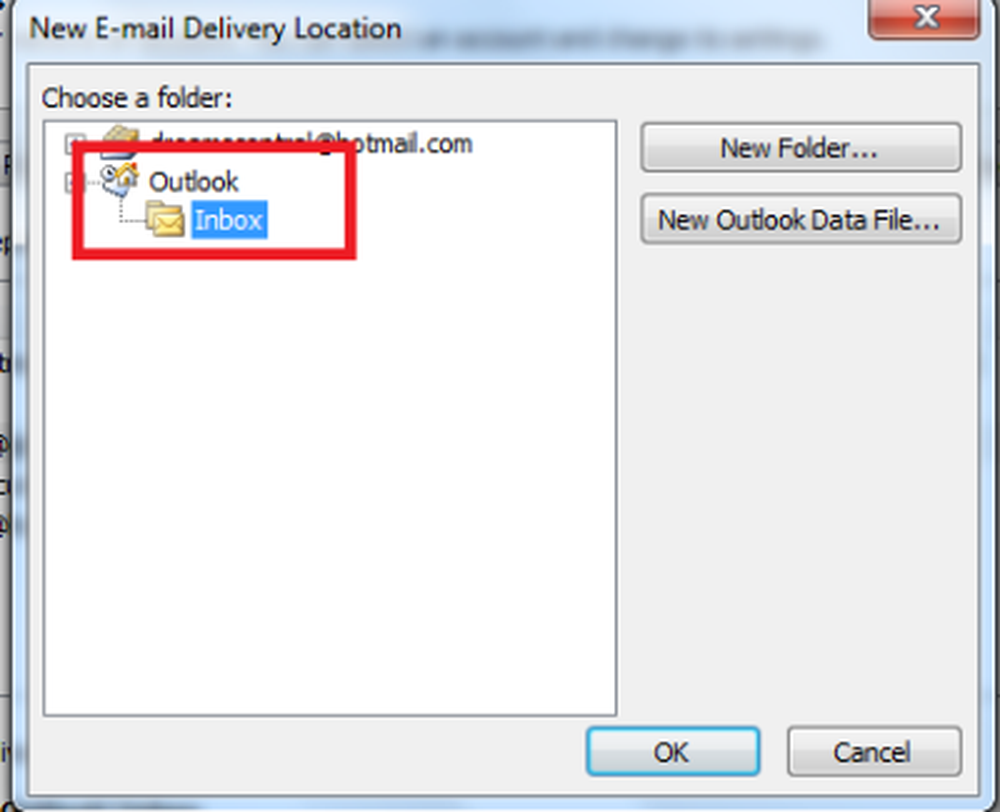
Esto explica cómo puede combinar la bandeja de entrada de Outlook en la versión 2016/2013/2010/2007.
Si tiene alguna duda, por favor escriba una línea abajo.